
VLC medya oynatıcısı oldukça özellikli bir yazılımdır ve VLC kullanıcıları içerdiği özelliklerin çok çok azını kullanırlar. Ripleme kelime anlamı olarak ; bir ses veya video içeriğinin CD, DVD, Bluray...
BRrip : Bluray diskten formatı dönüştürülerek alınmış içeriktir.
HDrip : Filmin alındığı kaynak HDTV(High Definition TV) dir.
DVDrip : DVD den formatı dönüştürülerek alınmış içeriktir.
Web-DL : Edinilme kaynağı iTunes , netflix ... gibi bir çevrimiçi web siteleridir kalitesi iyidir.
PreDVDrip : Cam rip in kalitesi iyileştirilmiş şeklidir.
CAMrip : Biri eline kamerayı alıp sinemada filmi seyrederken çekim yapar
R5/R6 : Retail DVD lerdir genellikle , Hindistan , Afrika , Kuzey kore , Rusya ve Moğolistan ülkeleri için sunulan promosyon tarzı filimlerdir görüntü kalitesi normal DVD den düşüktür ve yabancı dil altyazıları vardır.
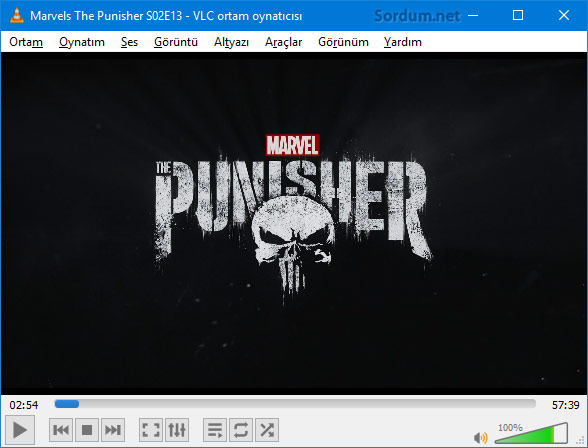
VLC meya Player ile DVD veya BLuRAy nasıl Riplenir
Blu-RAy , DVD , CD gibi medya araçları uzun süreli saklama işlemleri için elverişli değildir ilaveten kırılma içeriğinin okunamaz hale gelmesi gibi hertür fiziksel riskleri mevcuttur. Bu sebepledirki Bunların içeriklerini harici HDD gibi daha güvenli bir depolama aracında çok daha az yer kaplayacak şekilde saklamanızı öneririz. Bunun için herhangi bir ek yazılıma da gerek yoktur VLC medya oynatıcınız varsa Ripleme işlemini kolayca gerçekleştirebilirsiniz işte nasılı:
1. Diskimizi yerleştirdikten sonra VLC oynatıcısını açalım ve Üst menüde yeralan Ortam menüsüne tıklayalım ve aşağı açılır menüden Dönüştür ve kaydet kısmını seçelim
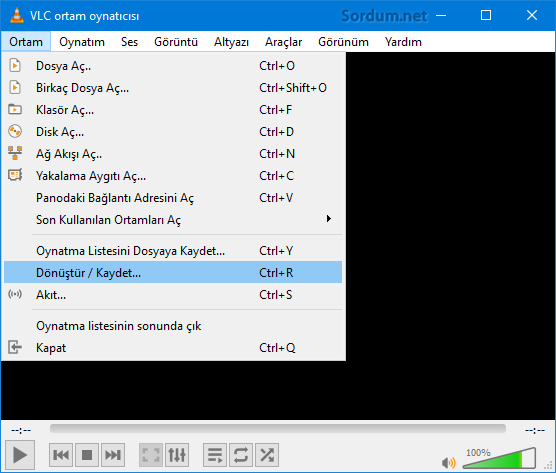
2. Ardından açılan menüden Disk sekmesine geçelim ve Filim hangi medyamızda bulunuyorsa bunu seçelim mesela Blu-Ray veya DVD yada ses CD si
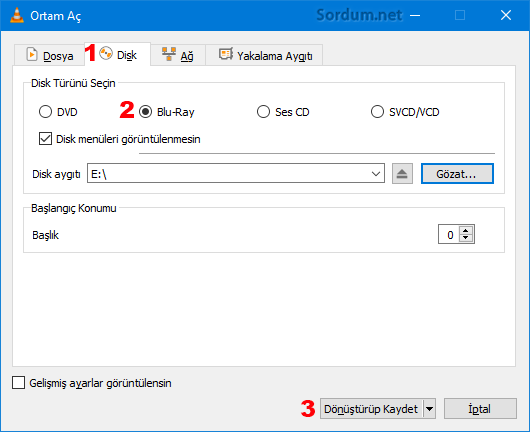
Ardından "Gözat" butonuna tıklayalım ve medyamızı seçelim
3. Sağ dipte yeralan Dönüştür ve kaydet butonuna tıkladığımızda yeni açılan ekranda Çıktı formatını seçelim , bunlardan (a) Video için - H.264 + MP3 (MP4), videolar için tercih edileblir ve (b) Ses için - MP3, tavsiye edilebilir çünkü genellikle ses CD'lerini kopyalamak için Mp3 formatı kullanılır.
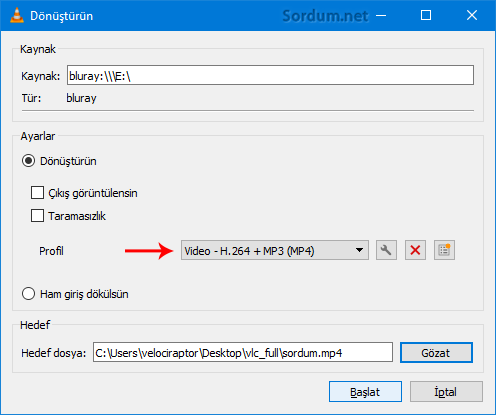
Dip kısımdaki başlat butonuna tıkladığımızda dönüştürme işlemi başlayacaktır. Örneğimizde ripleme işlemi temsili olarak verilmiştir. Yasal bir Blu-ray in bu şekilde çoğaltılması yasak olabilir , ilaveten riplemeyi engellemek için belirli Koruma yöntemleri kullanılmış olabilir, Yazının amacı sadece VLC playerin yeteneklerinden bazılarını göstermektir.

- Vlc medya player ile video formatı dönüştürme Burada
- VLC de Videoyu harici bir ses dosyası ile oynatalım Burada
- Bir klasör içerisindeki müzik dosyaları bir tıkla çalsın Burada
- VLC Media Player kullanarak Videodan sesi alalım Burada
- Vlc medya oynatıcısında Chromecast kullanımı Burada
- VLC nin son kullanılan medyaları aç özelliğini kapatalım Burada
- 3 Boyutlu filmi normal (2 boyutlu) olarak seyredelim Burada
- VLC Playerde filim kaldığı yerden devam etsin Burada
- Vlc medya playerde tema değiştirmek Burada
- VLC media playeri ekran yakalama yazılımı olarak kullanalım Burada





Acele etmeyin velociraptor biraz daha özellik paylaşın öyle 😉
Yorumlarınız için teşekürler arkadaşlar. Forumdan bir arakadaşımızın VLC ile ilgili hazırladığı ayrıntılı bir döküman var onuda bir ara anasayfadan paylaşacağım kısmetse.
Her gün kullandığımız programın özelliklerini bilmiyoruz iyi mi? Nefis bir bilgi bence çok sağolun ne kadar teşekkür etsem az.
Siteye ne zaman girsem yeni bir süpriz. Süpriz yumurta gibisiniz velociraptor 🙂 Ben başka bir DVDripper kullanıyordum VLC player de yüklü halbuki... Meğer aradığım şey elimin altındaymış diğerine gerek kalmadı, kaldıracağım çok sağolun makbule geçti.
Abi bende dvdrip proğramı arıyorum ilaçlı beni kurtardın alacağın olsun.
Yorumlarınız için çok teşekürler arkadaşlar faydalı olmasını dilerim.
Abiii sen efsanesin varya 🙂 Ben de diyorum bu rip nedir millet nasıl rip yapıyor şimdi daha iyi anlamış oldum çok sağolun sordum net çok teşekkürler velociraptor devamlı takip ediyorum hergün faydalı birşeyler paylaşıyorsunuz.
Daha evvel vlc ile video dönüştürmeyi defalarca yapmıştım ama DVD ripping özelliğini şimdi görüyorum. Çok teşekkürler.
Özellikle orjinal DVDlerimin zamanla bozulma çizilmeye karşı korumak için kullandığım bir özelliktir. Tavsiye ederim çok teşekkürler.
Çok teşekkürler sordum net. Çok işime yarayacak 🙂
İşlem uzun sürebilir hele de laptopta normal masaüstünden çokd aha uzun sürecektir.
İşlem çok uzun sürer mi? Laptoplarda bu işlemi yapabilir miyiz?